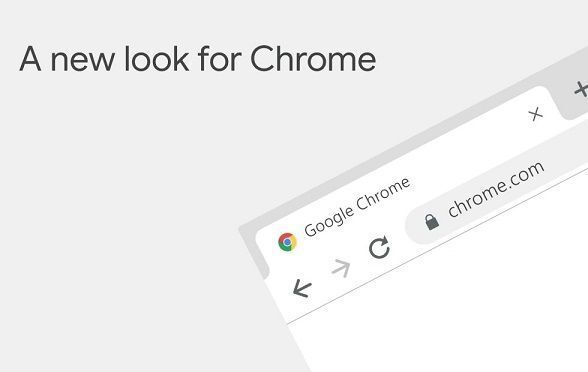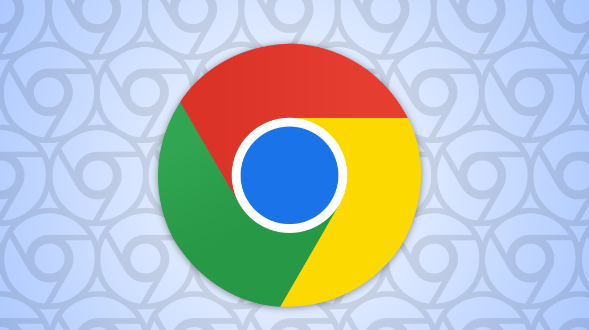教程详情

清理缓存与历史记录。点击浏览器右上角三个竖点图标进入设置菜单,选择隐私和安全板块下的清除浏览数据选项。勾选缓存的图片和文件、Cookie及其他网站数据并执行删除操作,过时的临时文件会占用存储空间影响加载效率。定期维护可保持浏览器运行环境洁净,避免冗余数据积累导致的性能下降问题。
关闭非必要扩展插件。访问chrome://extensions/管理页面,逐一禁用不常用的组件测试效果。广告拦截类工具虽然有用但可能增加页面解析时间,建议仅保留核心功能型插件。每个活跃的扩展都会消耗额外资源,特别是具有后台监控功能的实用程序更易造成累积性延迟。
启用预加载网页功能。在设置界面左侧列表中找到性能选项,打开预加载网页开关并选择适合的使用模式。该机制通过提前获取常用域名的资源副本实现快速响应,尤其适合固定访问的几个重要站点。系统会根据用户习惯自动优化预加载策略,平衡速度与带宽消耗关系。
更新至最新版本。点击帮助菜单中的关于Google Chrome查看当前版本号,发现过时则通过更新功能获取最新补丁。新版本通常包含稳定性改进和底层架构优化,能有效修复影响渲染效率的已知漏洞。自动更新机制可设置为后台静默安装确保及时获得性能提升。
检查网络连接质量。确认设备已正常接入互联网,尝试打开其他网页验证基础连通性。若使用无线网络出现波动,可切换至有线连接或重启路由器刷新信号强度。进入系统的网络管理界面查看带宽分配情况,关闭占用大量资源的在线视频、文件上传等后台程序,确保足够的传输速率供浏览器专用。
调整DNS服务器设置。打开设备的控制面板进入网络和共享中心,修改Internet协议版本4的TCP/IP参数。将首选DNS更改为公共服务器如114.114.114.114,备用地址设为8.8.8.8。优化后的域名解析路径能显著缩短初始连接耗时,提升跨运营商访问时的响应速度。
重置浏览器配置。当常规方法无效时,可通过恢复默认设置解决深层配置冲突。在设置页面找到重置选项将各项参数还原至初始状态,该过程会清除所有自定义修改但保留书签等关键数据。极端情况下卸载后重新安装官方原版安装包可彻底清除损坏的配置缓存。
减少同时打开的标签页数量。过多未激活的页面会持续占用系统内存资源,导致可用RAM不足而降低整体响应速度。对于暂时不需要查看的内容应及时关闭或使用书签收藏代替保持打开状态,浏览器崩溃后重新加载时优先恢复重要工作窗口而非全部历史记录。
通过上述步骤逐步排查缓存压力、插件干扰、预加载策略、版本兼容性、网络质量、DNS效率及配置异常等因素后,绝大多数网页加载缓慢问题都能得到有效改善。关键在于系统性地测试每个可能影响性能的技术环节,同时培养良好的浏览习惯预防资源泄漏现象发生。